Company-/Classroom-/Enterprise-Einstellungen: Nummernschemata
![]()
Nur verfügbar für
Wählen Sie die manuelle oder fortlaufende Nummerngenerierung für Freigabe-Objekte (Bauteile, Baugruppen, Zeichnungen, Dateien), Standardinhalte und Objekte.
Um zu Ihren Einstellungen für Nummernschemata in Onshape zu gelangen, klicken Sie auf Ihr Kontobenutzer-Symbol (![]() ) oben rechts im Onshape-Fenster. Dies öffnet ein Dropdown-Menü. Klicken Sie auf „Company-/Classroom-/Enterprise-Einstellungen“.
) oben rechts im Onshape-Fenster. Dies öffnet ein Dropdown-Menü. Klicken Sie auf „Company-/Classroom-/Enterprise-Einstellungen“.
Klicken Sie in der Liste links auf der Seite auf „Nummernschemata“.
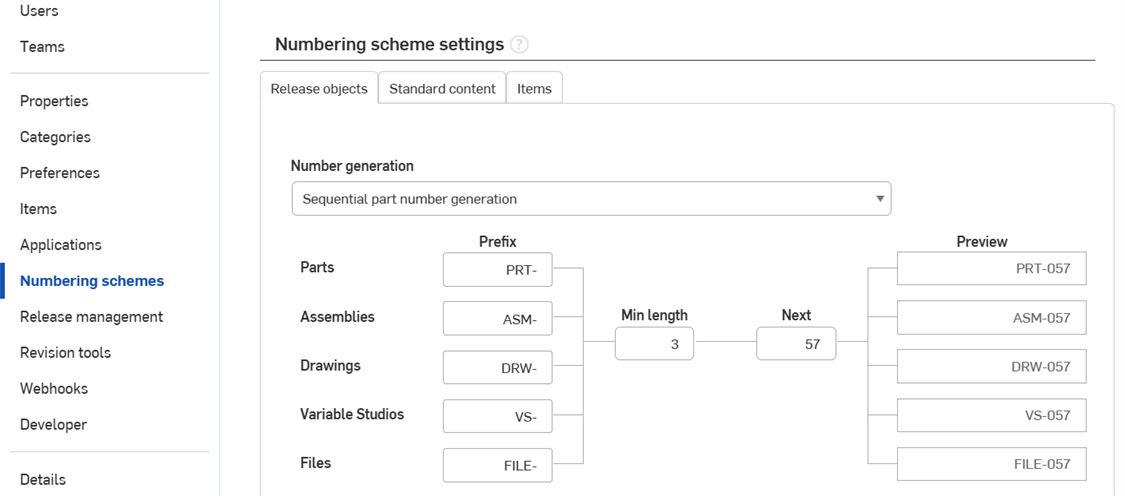
Company-Einstellungen > Nummernschemata
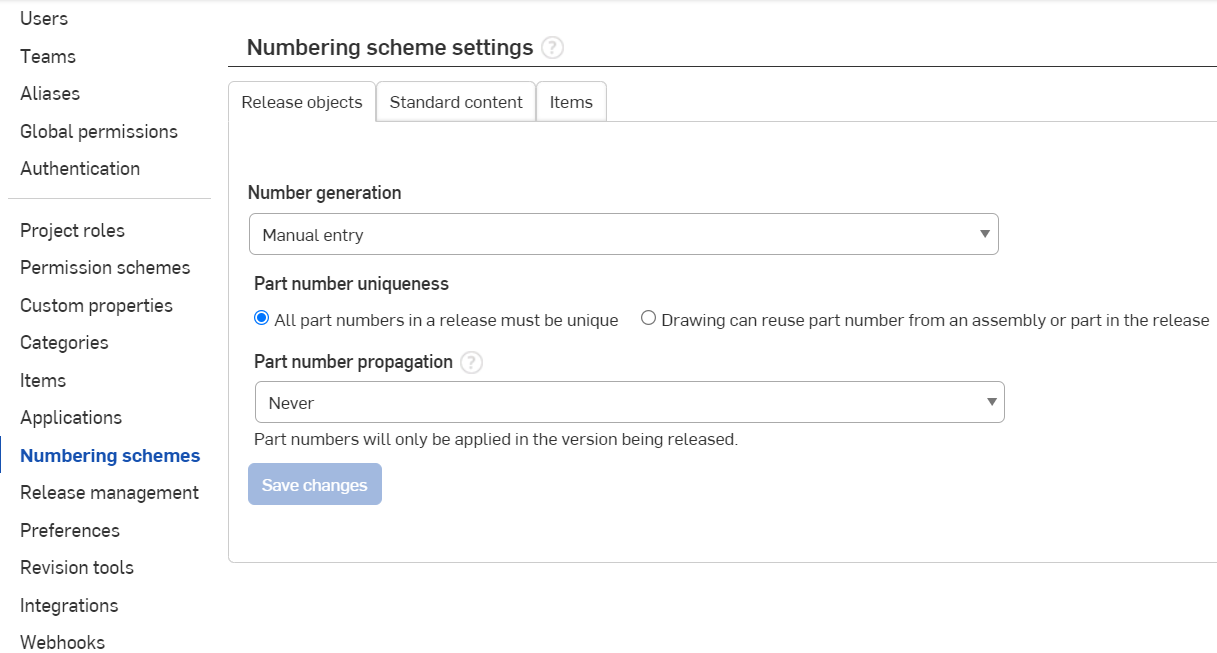
Enterprise-Einstellungen > Nummernschemata
Richten Sie die manuelle oder fortlaufende Nummerngenerierung für die folgenden Objekttypen ein:
-
Release objects - Release revisions of Parts, Assemblies, Drawings, Variable Studios, and imported Files (translated or not) in a document.
-
Standardinhalt: Onshape-Standardinhalte sind Inhalte, die von Onshape erstellt, in einer Datenbank in Onshape gespeichert und von Onshape verwaltet werden. Benutzer können Standardinhalte in ihre Baugruppen einfügen. Zu den Standardinhalten gehören unter anderem ANSI, DIN, ISO und PEM®-Bolzen, Schrauben, Muttern und Unterlegscheiben.
-
Objekte: nicht-geometrische Objekte, die Sie zur Stückliste hinzufügen können (weitere Informationen finden Sie unter Stückliste), die jedoch nicht modelliert werden müssen (nicht-geometrische Objekte), zum Beispiel: Klebstoffe, Fette, Farben und Epoxidharze.
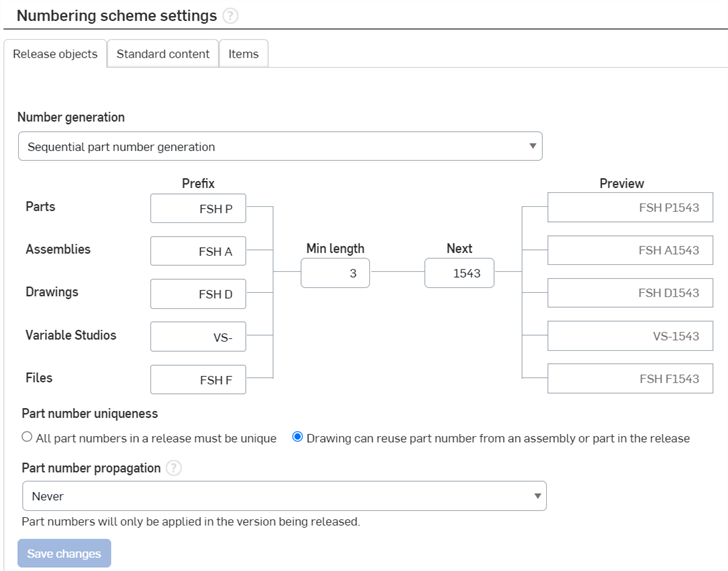
Wählen Sie die bevorzugte Methode für die Erstellung der Bauteilnummern aus.
- Manuelle Eingabe: Geben Sie Ihre eigenen Bauteilnummern manuell ein.
- Onshape verhindert automatisch doppelte Revisionsbezeichnungen oder Bauteilnummern und zeigt eine Fehlermeldung an, wenn Sie versuchen, eine bestehende Bauteilnummer von einer früher freigegebenen Revision erneut zu verwenden. Wenn Sie beispielsweise Revision A für die Bauteilnummer 01 freigeben, können Sie nicht später eine Revision A für die Bauteilnummer 01 für dieses oder ein anderes Bauteil freigeben.
- Die Nummernabfolge für dieses Schema wird in Onshape nicht verfolgt. Sie können Nummern auch auslassen.
- Sequentielle Generierung von Bauteilnummern: Onshape generiert Bauteilnummern auf Anforderung.
- Verwenden Sie die Felder im Flussdiagramm, um die Präfixe für die einzelnen Objekttypen, die Mindestlänge und die nächste Zahl in der Startsequenz zu definieren.
- Das Feld „Weiter“ weist auf die nächste Bauteilnummer hin, die generiert wird. Die Bauteilnummern sind stets in aufsteigender Reihenfolge, niemals absteigend, auch wenn Nummern ausgelassen oder Freigaben verworfen oder abgelehnt wurden.
- Nach Auswahl dieser Option ändern sich Bauteilnummern, die früher manuell in das System eingegeben worden sind, nicht mehr. Änderungen betreffen nur neu erstellte Bauteilnummern.
- Die Auswahl dieser Option hindert Sie nicht daran, Bauteilnummern manuell einzugeben, wenn Sie das möchten.
- Ist diese Option aktiviert, lassen sich die Bauteilnummern in allen Eigenschaften-Dialogfenstern für Objekte, die eine Bauteilnummer haben können, automatisch generieren.
- Das Präfix-Feld ist optional.
- Generierung von Arena-Bauteilnummern (verfügbar nur bei Verwendung derOnshape-Arena-Verbindung): Arena generiert die Bauteilnummer, die dann wieder mit Onshape synchronisiert und in den Onshape-Metadaten für das Bauteil verwendet wird.
- Eindeutigkeit der Bauteilnummern (nur Freigabe-Objekte): Wählen Sie aus, ob die Verwendung von doppelten Bauteilnummern für Zeichnungen (Duplikate des in der Zeichnung dargestellten Bauteils oder der Baugruppe) zulässig sind.
- Alle Bauteilnummern in einer Freigabe müssen eindeutig sein: Es darf keine Bauteilnummer eines Bauteils oder einer Baugruppe als Bauteilnummer einer Zeichnung verwendet werden.
- Bauteilnummer einer Baugruppe oder eines Bauteils kann in der Zeichnung der Freigabe wiederverwendet werden: Die Bauteilnummer eines Bauteils oder einer Baugruppe kann als Bauteilnummer der Zeichnung verwendet werden.
- Übertragung der Bauteilnummer (nur Freigabe-Objekte): Wählen Sie aus, ob Bauteilnummern von einem freigegebenen Objekt in einer Version auf ein entsprechendes Objekt in einem zugehörigen Arbeitsbereich übertragen werden sollen:
- Nie: Hiermit verhindern Sie, dass die Bauteilnummer des freigegebenen Objekts für ein entsprechendes Objekt in einem Arbeitsbereich übernommen wird.
- Ein Arbeitsbereich: Hiermit übernehmen Sie die Bauteilnummer des freigegebenen Objekts für ein entsprechendes Objekt in einem einzigen Arbeitsbereich, wenn die Freigabe-Version des Objekts nur einen einzigen Arbeitsbereich hatte. Hat die neue Version mehrere Arbeitsbereiche, übernehmen Sie die Bauteilnummer nicht.
- Alle Arbeitsbereiche: Hiermit übernehmen Sie die Bauteilnummer des freigegebenen Objekts für ein entsprechendes Objekt in allen Arbeitsbereichen, wenn die Freigabe-Version des Objekts einen oder mehrere entsprechende Arbeitsbereiche umfasste.
Klicken Sie auf Änderungen speichern, damit alle von Ihnen vorgenommenen Änderungen gesichert werden.
Mit „Änderungen speichern“ werden nur die Änderungen für die aktuell bearbeitete Registerkarte (Freigabe-Objekte, Standardinhalt oder Objekte) gespeichert. Änderungen auf den einzelnen Registerkarten erfolgen unabhängig voneinander.
-
Bei Objekten, die keine konfigurierten Baugruppen sind, wird die Bauteilnummer auf die Objekte mit der gleichen internen ID im Arbeitsbereich angewendet, falls diese vorhanden ist.
-
Für Bauteile wird die Bauteilnummer nur dann angewendet, wenn das Bauteil im Arbeitsbereich nur einmal vorkommt.
-
Bei konfigurierten Part Studios und Baugruppen werden die Bauteilnummern nur dann angewendet, wenn die Version und der Arbeitsbereich die gleichen Konfigurationsparameter haben. Wurden Parameter hinzugefügt oder entfernt, wird die Bauteilnummer nicht angewendet.
-
Die Eigenschaft für Bauteilnummer kann nur in Versionen bearbeitet werden, wenn das Freigabe-Management NICHT aktiviert ist.
-
Die Übertragung der Bauteilnummer erfolgt beim ersten Übergang eines Freigabe-Pakets, d. h. beim Senden.